როგორ ამოიღოთ უახლესი ფაილები სწრაფი წვდომიდან Windows 11-ში
Miscellanea / / November 09, 2023
სწრაფი წვდომა File Explorer-ში საშუალებას გაძლევთ მარტივად ნახოთ და შეხვიდეთ თქვენს ბოლო ფაილებსა და საქაღალდეებში. მიუხედავად იმისა, რომ ეს მოსახერხებელია, შეიძლება დაგჭირდეთ ფაილების წაშლა სწრაფი წვდომა Windows 11-ში კონფიდენციალურობის შესანარჩუნებლად ან სიის გაფუჭების მიზნით.
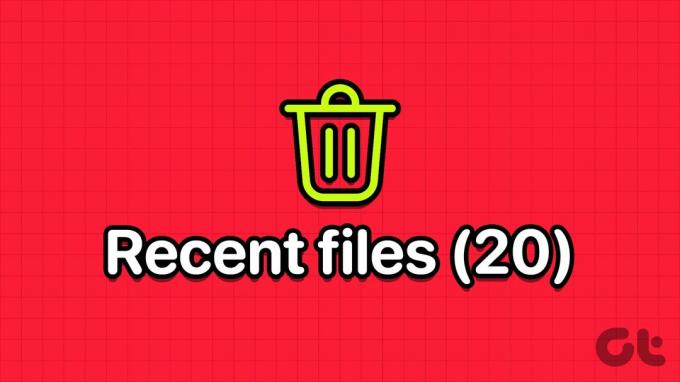
Windows საშუალებას გაძლევთ წაშალოთ კონკრეტული ჩანაწერები, გაასუფთავოთ მთელი სია ან თავიდან აიცილოთ სწრაფი წვდომა ბოლოდროინდელი ფაილების ჩვენებისგან. ეს სახელმძღვანელო გაჩვენებთ, თუ როგორ უნდა შეასრულოთ ეს სამი მოქმედება თქვენს Windows 11 კომპიუტერზე.
Შენიშვნა: Microsoft-მა დაარქვა სწრაფი წვდომა File Explorer-ში და დაარქვა File Explorer Home Windows 11, ვერსია 22H2 (Build 22593). ასე რომ, თუ თქვენი კომპიუტერი აწარმოებს ამ ან უფრო გვიან build-ს, დააწკაპუნეთ Home-ზე File Explorer-ში, სწრაფი წვდომის ნაცვლად.
წაშალეთ ფაილები და საქაღალდეები სწრაფი წვდომიდან File Explorer-ში
თუ გსურთ ამოშალოთ არჩეული ფაილები ან საქაღალდეები სწრაფი წვდომიდან (ან საწყისიდან) File Explorer-ში, შეგიძლიათ ეს გააკეთოთ რამდენიმე ნაბიჯით. Აი როგორ:
Ნაბიჯი 1: დააჭირეთ Windows კლავიშს + E კლავიატურის მალსახმობს, რომ გახსნათ File Explorer თქვენს კომპიუტერში და დააწკაპუნეთ მთავარ ღილაკზე ან სწრაფ წვდომაზე მარცხენა მხარეს.

ნაბიჯი 2: იპოვნეთ და აირჩიეთ ჩანაწერი, რომლის წაშლა გსურთ. გეჭიროთ კონტროლის ღილაკი რამდენიმე ჩანაწერის ასარჩევად. დააწკაპუნეთ მაუსის მარჯვენა ღილაკით თქვენს არჩევანზე და აირჩიეთ „ამოღება ბოლოდან“ კონტექსტური მენიუდან.

ანალოგიურად, თქვენ ასევე შეგიძლიათ წაშალოთ ნებისმიერი ჩამაგრებული საქაღალდე. დააწკაპუნეთ მაუსის მარჯვენა ღილაკით საქაღალდეზე, რომლის წაშლა გსურთ და აირჩიეთ „სწრაფი წვდომის ამოღება“. შეგიძლიათ დააჭიროთ Control კლავიშს მრავალი საქაღალდის ამოსაშლელად.

ამოიღეთ ყველა ჩანაწერი სწრაფი წვდომიდან ერთდროულად
მიუხედავად იმისა, რომ მარტივია ფაილის ან საქაღალდის წაშლა Quick Access-დან File Explorer-ში ზემოთ აღნიშნული მეთოდის გამოყენებით, ეს არ არის ყველაზე ეფექტური გზა ყველა ჩანაწერის ერთდროულად გასასუფთავებლად. თქვენ შეგიძლიათ წაშალოთ ყველა ბოლო ფაილები და საქაღალდეები სწრაფი წვდომიდან ერთდროულად შემდეგი ნაბიჯებით:
Ნაბიჯი 1: დააჭირეთ Windows კლავიშს + S კლავიატურის მალსახმობს Windows Search მენიუს გასახსნელად.
ნაბიჯი 2: ტიპი ფაილის გამომძიებლის პარამეტრები საძიებო ველში და აირჩიეთ პირველი შედეგი, რომელიც გამოჩნდება.
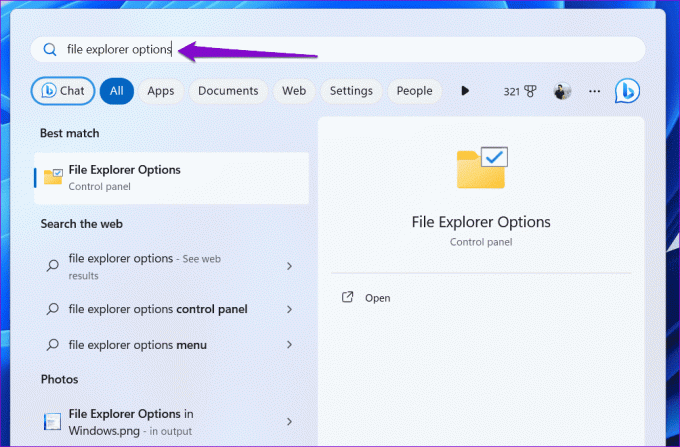
ნაბიჯი 3: ზოგადი ჩანართის ქვეშ დააწკაპუნეთ ღილაკზე გასუფთავება File Explorer-ის ისტორიის გასუფთავების გვერდით.

Windows წაშლის ყველა ჩანაწერს სწრაფი წვდომის განყოფილებიდან.
თავიდან აიცილოთ File Explorer-ის უახლესი ფაილების და საქაღალდეების ჩვენება სწრაფი წვდომის პირობებში
არ გსურთ მუდმივად წაშალოთ სწრაფი წვდომის ჩანაწერები ხელით? თუ ასეა, შეგიძლიათ თავიდან აიცილოთ Windows-ს ფაილების და საქაღალდეების დამატება სწრაფი წვდომის (ან მთავარი) განყოფილებაში. არსებობს რამდენიმე გზა, რომლითაც შეგიძლიათ ამის გაკეთება. მოდით გადავიდეთ მათ სათითაოდ.
1. შეცვალეთ File Explorer-ის პარამეტრები
სწრაფი წვდომის (ან სახლის) განყოფილებაში File Explorer-ის ნებისმიერი ჩანაწერის ჩვენების შეჩერების უმარტივესი გზაა File Explorer-ის პარამეტრების ფანჯარაში კონფიდენციალურობის პარამეტრების დარეგულირება. აი, როგორ უნდა გავაკეთოთ ეს.
Ნაბიჯი 1: დააჭირეთ Windows კლავიშს + E კლავიატურის მალსახმობას File Explorer-ის გასახსნელად.
ნაბიჯი 2: დააწკაპუნეთ სამი ჰორიზონტალური წერტილის მენიუს ხატულაზე ზედა, რათა აირჩიოთ ოფციები კონტექსტური მენიუდან.

ნაბიჯი 3: File Explorer-ის პარამეტრების ფანჯარაში გადადით ჩანართზე ზოგადი. კონფიდენციალურობის განყოფილებაში, მოხსენით ველები, რომლებზეც წაიკითხეთ „ბოლოს გამოყენებული ფაილების ჩვენება“ და „ხშირად გამოყენებული საქაღალდეების ჩვენება“. შემდეგ, ცვლილებების შესანახად დააჭირეთ ღილაკს Apply, შემდეგ OK.
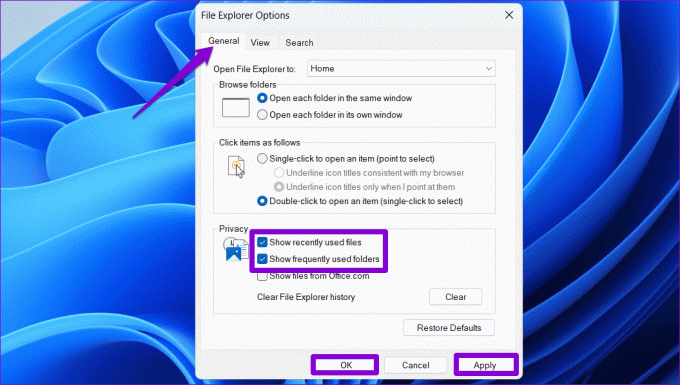
2. გამოიყენეთ პარამეტრების აპლიკაცია
Windows-ის მიერ ფაილების სწრაფი წვდომის (ან სახლში) ჩვენების თავიდან ასაცილებლად კიდევ ერთი მეთოდი მოიცავს პარამეტრების აპის გამოყენებას. აქ არის იგივე ნაბიჯები.
Ნაბიჯი 1: დააწკაპუნეთ დაწყების ხატულაზე მარჯვენა ღილაკით და სიიდან აირჩიეთ პარამეტრები. ალტერნატიულად, შეგიძლიათ დააჭიროთ Windows კლავიშს + I კლავიატურის მალსახმობას, რათა სწრაფად გახსნათ პარამეტრების აპი.

ნაბიჯი 2: აირჩიეთ პერსონალიზაციის ჩანართი მარცხენა გვერდითი ზოლიდან. შემდეგ დააჭირეთ დაწყებას.
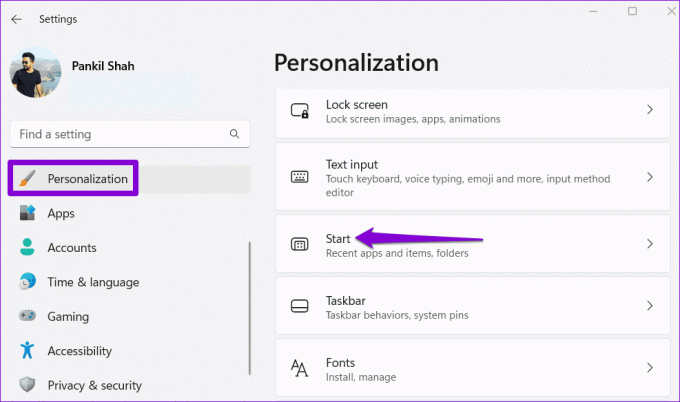
ნაბიჯი 3: გამორთეთ გადამრთველი გვერდით „აჩვენე ახლახან გახსნილი ელემენტები Start-ში, Jump Lists-ში და File Explorer-ში“.

Ამის შემდეგ, File Explorer არ აჩვენებს რაიმე ჩანაწერს სწრაფი წვდომის (ან მთავარი) განყოფილებაში გარდა იმ საქაღალდეებისა, რომლებიც ხელით დაამაგრეთ.
გაასუფთავეთ სწრაფი წვდომა
სწრაფი წვდომა (ან მთავარი) File Explorer-ში გამორიცხავს დისკების და საქაღალდეების დათვალიერების აუცილებლობას ბოლო დროს გამოყენებული ფაილების გასახსნელად. თუმცა, შეიძლება დაგჭირდეთ ფაილების წაშლა სწრაფი წვდომიდან, განსაკუთრებით თუ თქვენს Windows 11 კომპიუტერს ვინმეს უზიარებთ. საბედნიეროდ, ამის გაკეთება საკმაოდ მარტივია ზემოთ აღნიშნული ნაბიჯების გამოყენებით.
ბოლოს განახლდა 2023 წლის 09 ოქტომბერს
ზემოთ მოყვანილი სტატია შეიძლება შეიცავდეს შვილობილი ბმულებს, რომლებიც დაგეხმარებათ Guiding Tech-ის მხარდაჭერაში. თუმცა, ეს არ იმოქმედებს ჩვენს სარედაქციო მთლიანობაზე. შინაარსი რჩება მიუკერძოებელი და ავთენტური.

Დაწერილია
პანკილი არის სამოქალაქო ინჟინერი, რომელიც გახდა თავისუფალი მწერალი აჰმედაბადიდან, ინდოეთი. Guiding Tech-ში ჩასვლის შემდეგ, 2021 წელს, ის იკვლევს სახელმძღვანელოების სამყაროს, თუ როგორ უნდა მოგვარდეს პრობლემები Android-ზე, iOS-ზე, Windows-ზე და ვებსაიტზე Guiding Tech-ზე. როცა დრო იძლევა, ის ასევე წერს MakeUseOf-სა და Techwiser-ში. მექანიკური კლავიატურებისადმი ახლად აღმოჩენილი სიყვარულის გარდა, ის დისციპლინირებული ფეხბურთის მოყვარულია და აგრძელებს მეუღლესთან ერთად საერთაშორისო მოგზაურობის დაგეგმვას.



